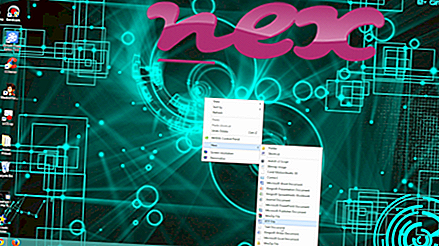Protsess, mida tuntakse kui Svc.exe või HHandler Service, kuulub tarkvarale HP Defender KOMP'YUTERINFO JA MODERN TECHNOLOGY või LLC Arctic West või Olga Mihhaylova.
Kirjeldus: HHandler.exe pole Windowsi OS-i jaoks hädavajalik ja põhjustab suhteliselt vähe probleeme. HHandler.exe asub alamkaustas "C: \ Program Files (x86)" - peamiselt C: \ Program Files (x86) \ HP Defender \ . Windows 10/8/7 / XP teadaolevad failisuurused on 177 968 baiti (44% kõigist esinemistest), 177 928 baiti ja veel 4 varianti. Protsess töötab taustal teenuse HHandler all.
Faili autori kohta andmed puuduvad. Programmil pole nähtavat akent. Fail HHandler.exe ei ole Windowsi põhifail. See on sertifitseeritud usaldusväärse ettevõtte poolt. Seetõttu on tehniline turvaklass 50% ohtlik .
Selle variandi desinstallimine: tarkvara väljaandja Mail pakub otsest tuge (mail.ru või list.ru). Programmi saate ohutult eemaldada, kasutades desinstalliva programmi HP Defender või Svc.exe (juhtpaneel ⇒ Programmi desinstalli).Tähtis: mõni pahavara maskeerib ennast nimega HHandler.exe, eriti kui see asub kaustas C: \ Windows või C: \ Windows \ System32, näiteks mitteviirus: AdWare.Win32.Agent.jktx või Trojan.Win32.StartPage .fsga (tuvastatud Kaspersky poolt) ja üldine PUA MG ( PUA) (tuvastatud Sophose poolt). Seetõttu peaksite oma arvutis kontrollima HHandler.exe protsessi, et näha, kas see on oht. Kui Svc.exe on muutnud teie brauseri otsingumootorit ja avalehte, saate brauseri vaikeseaded taastada järgmiselt:
Lähtestage brauseri vaikeseaded Internet Explorer jaoks ▾- Vajutage Internet Exploreris menüü Tööriistad klahvikombinatsiooni Alt + X.
- Klõpsake Interneti-suvandid .
- Klõpsake vahekaarti Täpsemalt .
- Klõpsake nuppu Lähtesta ....
- Lubage suvandi Kustuta isiklikud sätted .
- Kopeerige chrome: // settings / resetProfileSettings oma Chrome'i brauseri aadressiribale.
- Klõpsake nuppu Lähtesta .
- Kopeerimine kohta: tugi oma Firefoxi brauseri aadressiribale.
- Klõpsake käsul Värskenda Firefoxi .
Puhas ja korras arvuti on põhinõue HHandleriga seotud probleemide vältimiseks. See tähendab pahavara skannimist, kõvaketta puhastamist, kasutades 1 cleanmgr ja 2 sfc / scannow, 3 desinstallida enam neid programme, mida te enam ei vaja, Autostarti programmide kontrollimist (kasutades 4 msconfig) ja Windowsi 5 automaatse värskenduse lubamist. Ärge unustage alati perioodilisi varukoopiaid teha või vähemalt taastamispunkte seada.
Kui peaks ilmnema tegelik probleem, proovige meelde tuletada viimati tehtud toimingut või viimast, mille te installisite enne, kui probleem esimest korda ilmnes. Probleemi põhjustavate protsesside tuvastamiseks kasutage käsku 6 resmon. Isegi tõsiste probleemide korral, selle asemel, et Windowsi uuesti installida, peaksite parem installima või Windows 8 ja uuemate versioonide korral parandama käsku 7 DISM.exe / Online / Cleanup-image / Restorehealth. See võimaldab teil opsüsteemi parandada ilma andmeid kaotamata.
HHandler.exe protsessi arvutis analüüsimisel on abiks olnud järgmised programmid: Turbeülesannete haldur kuvab kõik töötavad Windowsi ülesanded, sealhulgas manustatud varjatud protsessid, näiteks klaviatuuri ja brauseri jälgimine või Autostarti kirjed. Ainulaadne turvariski hinnang näitab protsessi tõenäosust nuhkvara, pahavara või troojalasena. B Malwarebytes Anti-Malware tuvastab ja eemaldab kõvakettalt magava nuhkvara, reklaamvara, troojalased, võtmelogijad, pahavara ja jälitajad.
Seotud fail:
vpncmgr_x64.exe wget.exe ltmsg.exe HHandler.exe iumsvc.exe student.exe systeminfo.exe rdpclip.exe eboostrcp.exe devicecensus.exe printkey2000.exe